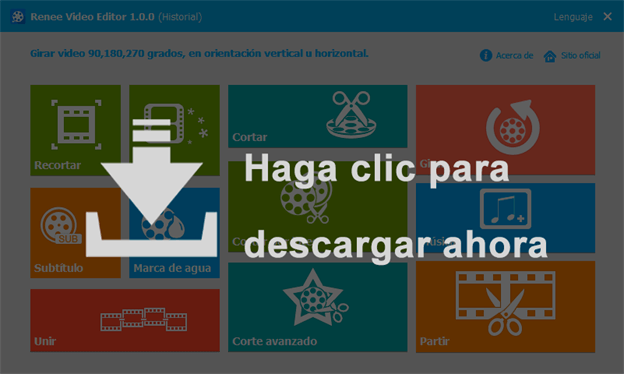- Inicio
- Support
- Consejos-Editor de vídeo
- Cómo usar Renee Video Editor para editar vídeo
Cómo usar Renee Video Editor para editar vídeo
Resumen
Tutorial de editar vídeo con Renee Vídeo Editor- el software gratuito y profesional para ayudarle a hacer un vídeo editado a nivel profesional por sí mismo.
1. ¿Qué hace Renee Video Editor tan especial?
- Es muy fácil de usar con una clara interfaz de usuario amigable, por lo que no tendrá ningún problema con el uso aunque no tenga ningún conocimiento técnico.
- Múltiples funciones le permiten expandir la imaginación: Cortar, rotar, dividir, unir vídeos y añadir efectos especiales, etc.
- Es compatible con casi todas las versiones de Windows. incluidos Windows 10, 8, 8.1, 7, Vista, XP, 2000.
¡Qué está esperando, venga a hacer sus vídeos más atractivos!

Combinación de videos Unir rápidamente varios videos y agregar transiciones fantásticas.
Recorte de video fácilmente Puede ajustar el tamaño y la duración del video.
Varias funciones de edición Agregar músicas, efectos especiales, marcas de aguas en el video.
Fácil de operar La interfaz es simple y los principiantes pueden manejar el programa rápdamente
Programa multifuncional Además de editar video, también puede convertir formatos y grabar pantallas.
Combinación de videos Unir rápidamente varios videos y agregar transiciones fantásticas.
Recorte de video fácilmente Puede ajustar el tamaño y la duración del video.
Varias funciones de edición Agregar música, efectos especiales, marca de agua en el video.
2. ¿Cómo editar vídeo con Renee Video Editor?
Inicie Renee Video Editor y seleccione una función de editar.(Empezamos por la función¨Recortar¨).
En la interfaz principal, puede elegir las funciones que necesita según sus necesidades particulares, como cortar vídeos, añadir efectos y música, añadir marca de agua y etc.
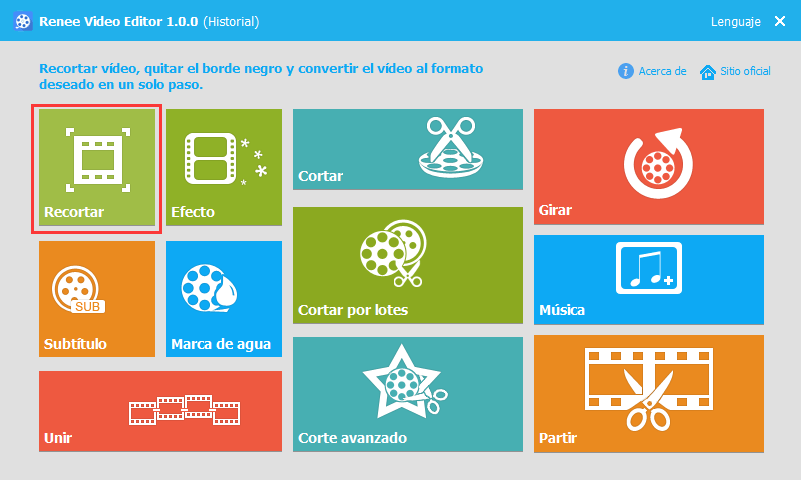
Haga clic en ¨Añadir archivo¨ para subir un archivo original.
También puede añadir el vídeo que desea editar mediante la función arrastrar y soltar.
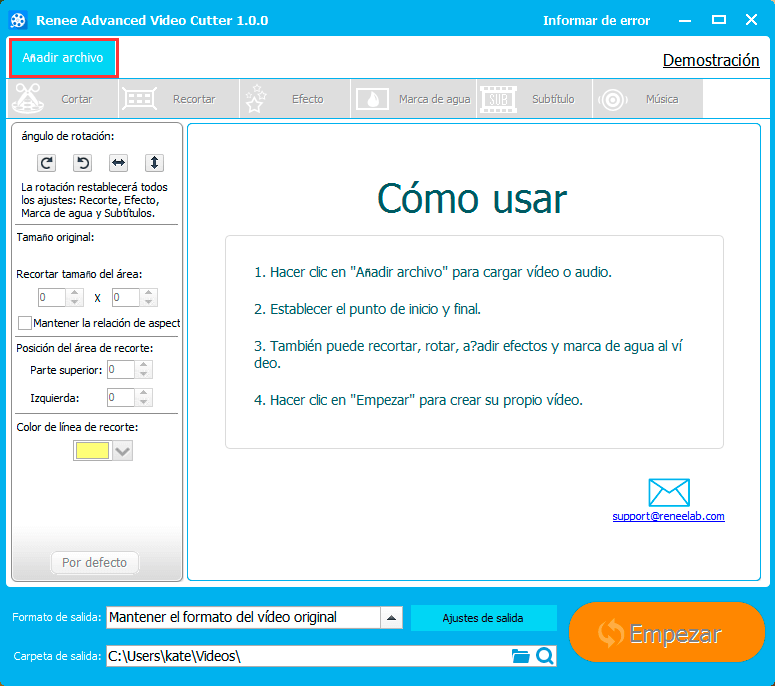
Están disponibles dos maneras para recortar un vídeo.
- Recortar el área de destino que desea por ajustar el marco de recorte directamente.
- Modificar los valores a la izquierda para cambiar el tamaño del cuadro de recorte.
También puede rodar o girar el vídeo.
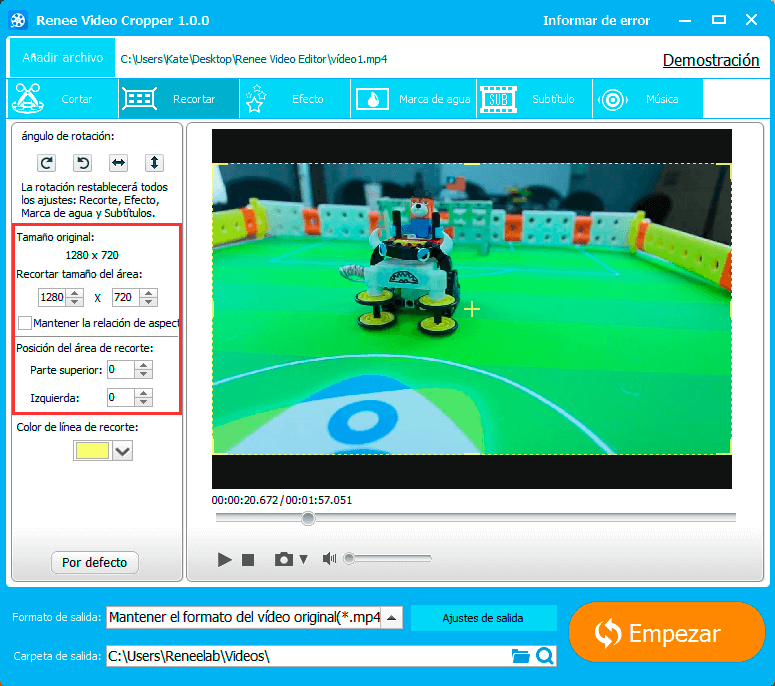
Múltiples efectos creativos para hacer más atractivo el vídeo.
Puede añadir el efecto creativo que desea al vídeo y ajustar su brillo, contraste y saturación. Le permite realizar una vista previa antes de decidir aplicar el efecto.
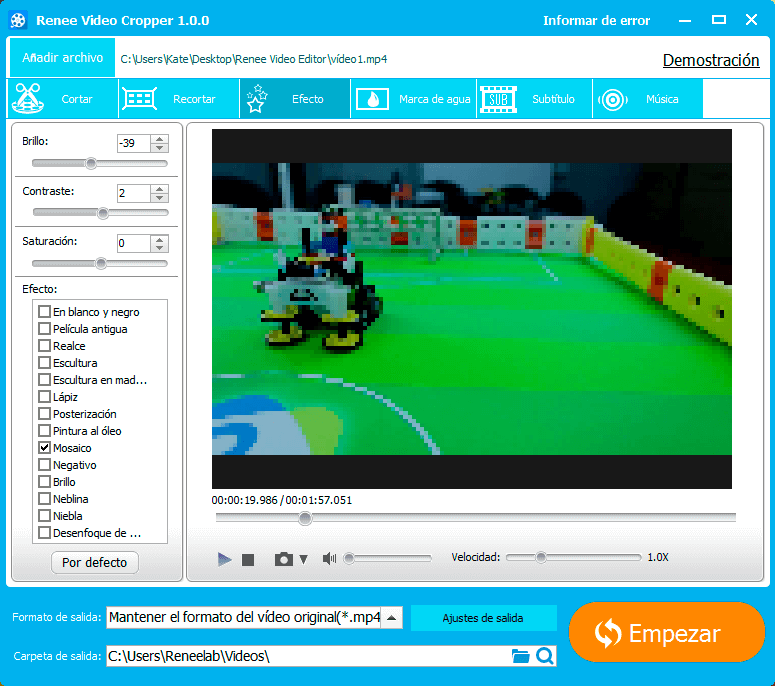
Añada una marca de agua para personalizar su etiqueta.
Esta herramienta le permite añadir una marca de agua para personalizar su propio vídeo, la cual puede ser texto o imagen. También puede definir su tiempo de aparecer y la duración.
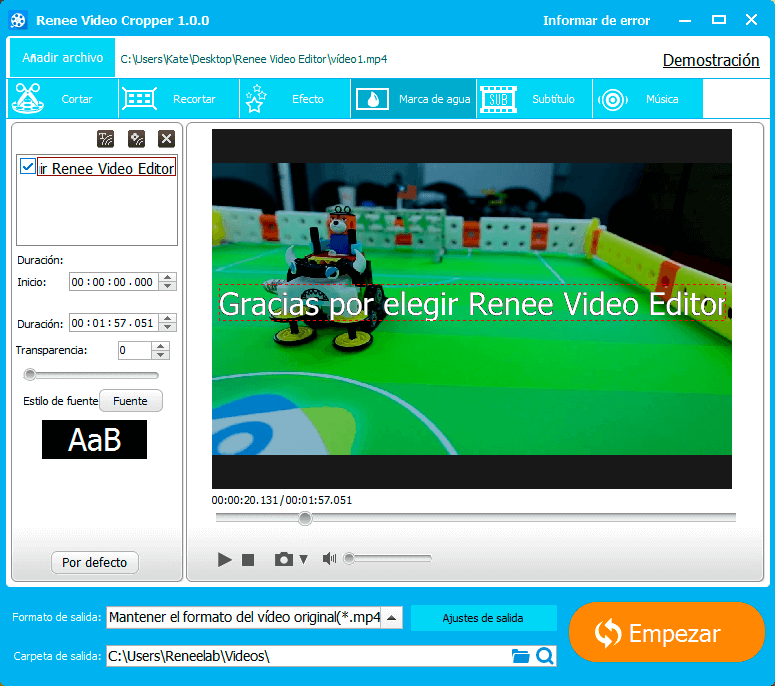
También puede añadir subtítulos y música al vídeo.
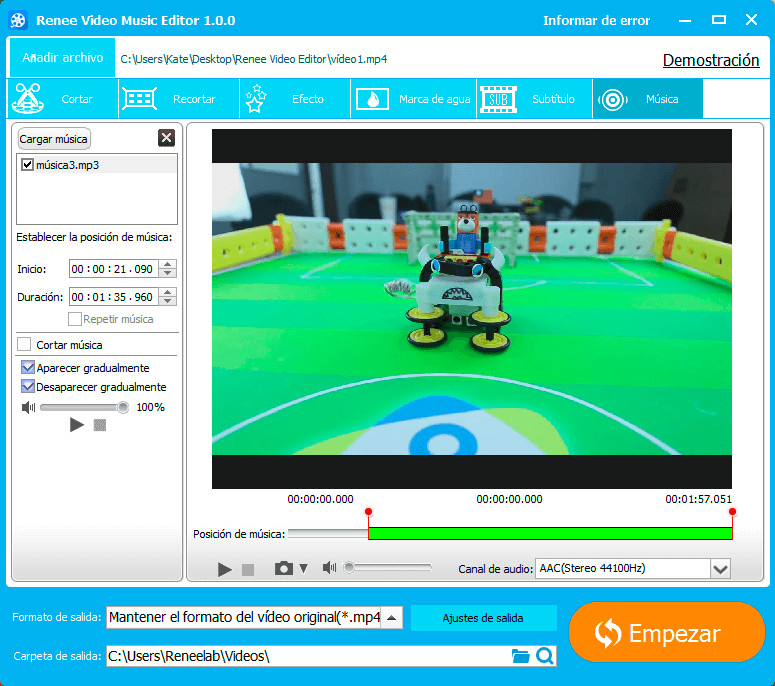
Un paso para exportar el vídeo editado.
Simplemente seleccione el formato de salida deseado y la ubicación para guardar el vídeo, a continuación haga clic en ¨Empezar¨.
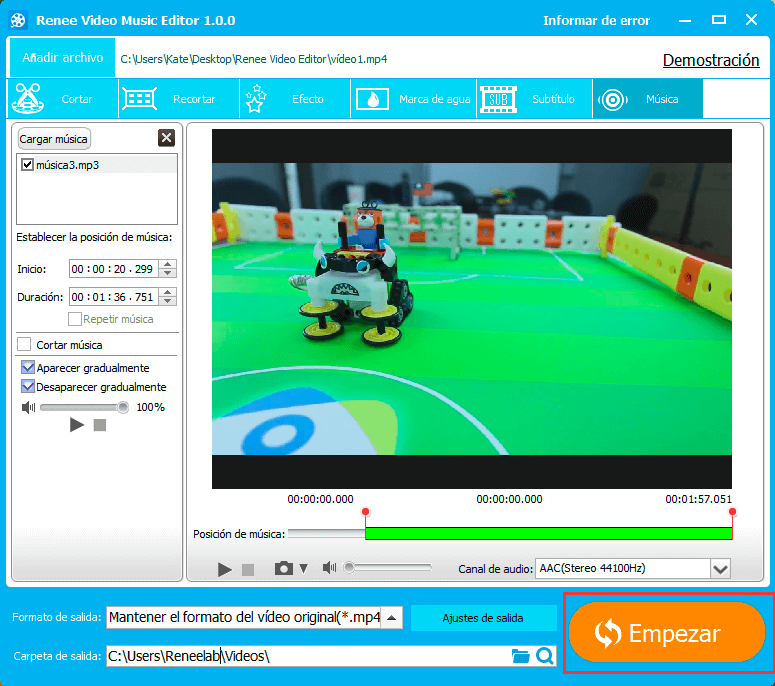
En la carpeta de salida puede encontrar el vídeo bien editado, ¡Comparta su trabajo con amigos ahora!
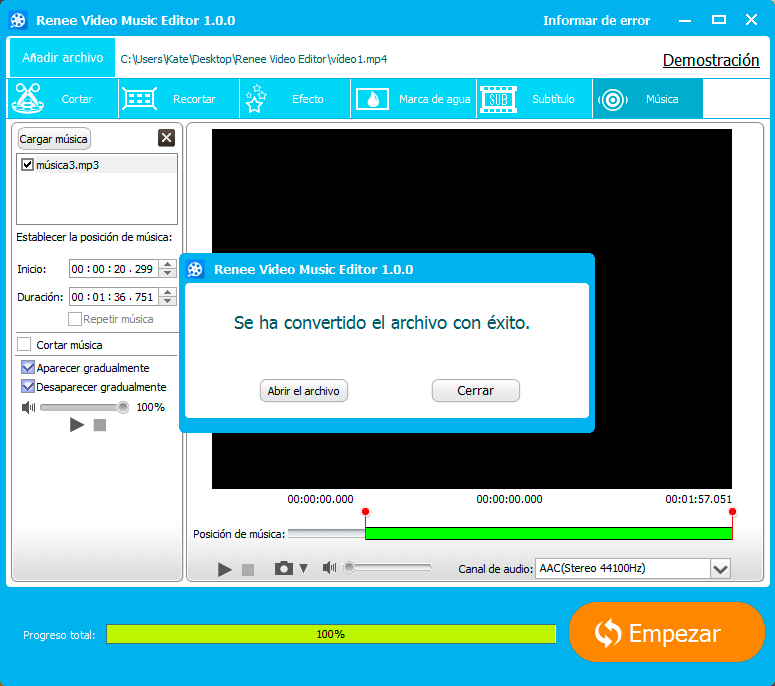
También le pueden interesar estos productos:
Posts Relacionados :
Borrar partes de un vídeo con apenas unos clics
27-08-2019
Estella González : Una breve introducción de cómo borrar partes de un vídeo. Descargue gratis Renee Video Editor para disfrutar del...
Unir varios archivos de vídeo en uno en 4 sencillos pasos
19-07-2017
Hernán Giménez : Renee Video Editor soporta unir varios archivos de vídeo en uno, es compatible con cualquier formato de vídeo....